如何使用IMAP將Gmail帳戶添加到Outlook?
在本文中,我將討論如何使用IMAP伺服器將Gmail帳戶添加到Outlook。
使用IMAP將Gmail帳戶添加到Outlook
以下步驟可能有助於您將Gmail帳戶添加到Outlook,請按以下操作進行:
1. 首先,您應該進入Gmail帳戶更改一些設定,在Gmail帳戶中,點擊 設定圖示,然後從下拉選單中選擇設定,參見截圖:
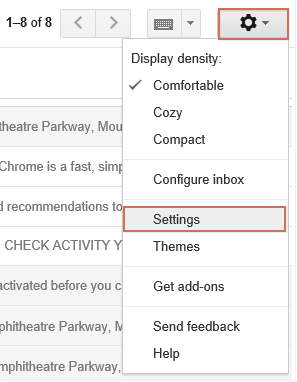
2. 在設定畫面上,請進行以下操作:
(1.) 點擊轉寄和POP/IMAP標籤;
(2.) 勾選 啟用IMAP選項;
(3.) 點擊右下角的 保存更改按鈕。
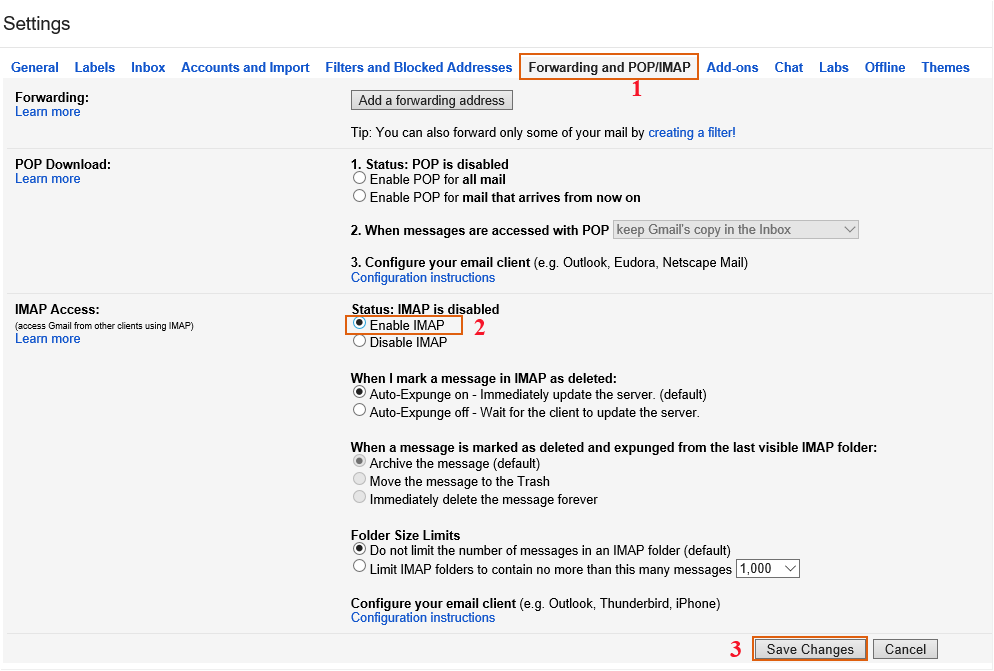
3. 從Gmail帳戶更改設定後,您可以將該帳戶添加到Outlook。請點擊檔案 > 資訊 > 新增帳戶,參見截圖:
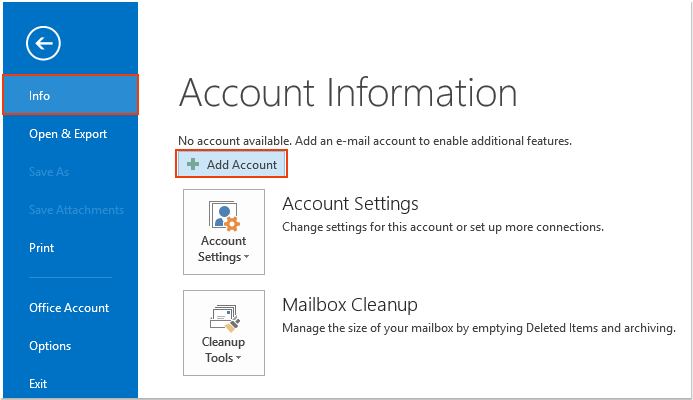
4. 在 新增帳戶對話框中,選擇手動設定或其它伺服器類型選項,參見截圖:
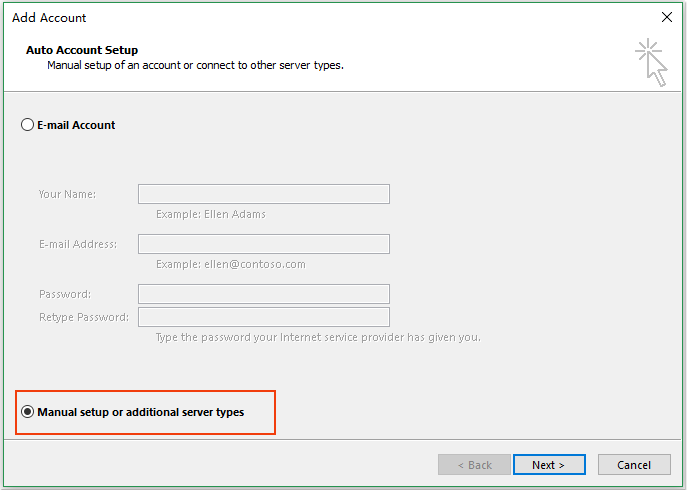
5. 點擊 下一步按鈕,並選擇POP或IMAP選項,參見截圖:
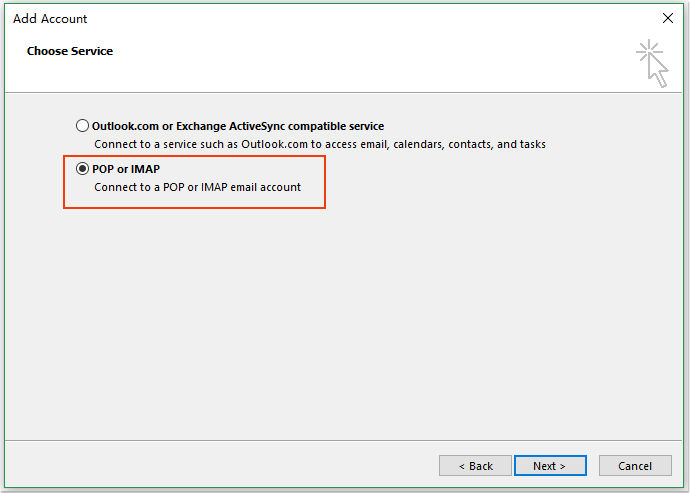
6. 繼續點擊 下一步按鈕,在POP和IMAP帳戶設定部分,請進行以下操作:
(1.) 輸入您的帳戶名稱和電子郵件地址;
(2.) 從帳戶類型下拉列表中選擇IMAP,並將 input imap.googlemail.com輸入到接收郵件伺服器文字框中,然後將smtp.googlemail.com輸入到發送郵件伺服器文字框中;
(3.) 然後,輸入您Gmail帳戶的用戶名和密碼;
(4.) 最後,點擊更多設定按鈕。
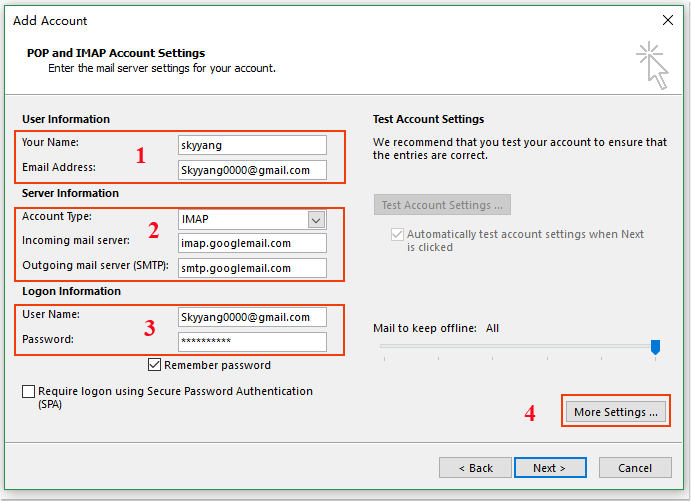
7. 在彈出的互聯網電子郵件設定對話框中,點擊發送伺服器標籤,並勾選我的發送伺服器(SMTP)需要驗證和使用與我的接收郵件伺服器相同的設定選項,參見截圖:
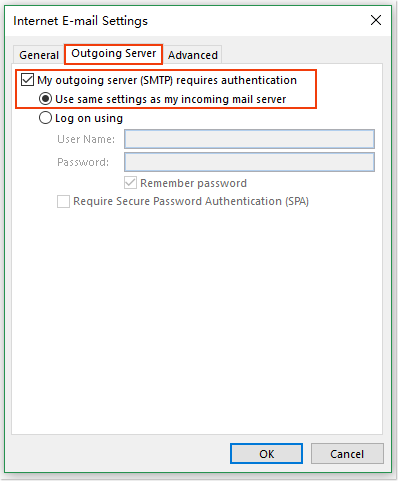
8. 然後點擊高級標籤仍然在互聯網電子郵件設定對話框中,在每個文字框中輸入以下信息:
(1.) 接收伺服器:993
(2.) 使用以下類型的加密連接:SSL
(3.) 發送伺服器:587
(4.) 使用以下類型的加密連接:TLS
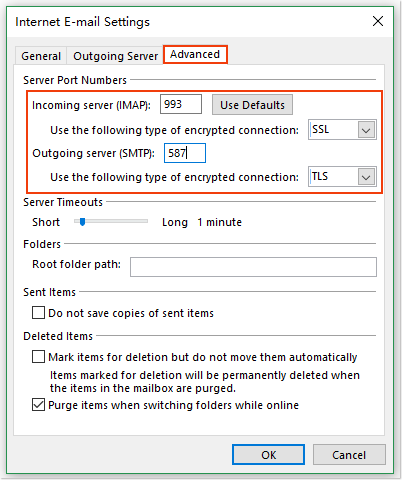
注意:您需要在輸入端口號587之前選擇發送伺服器的加密連接類型為TLS。否則,當您更改加密連接類型時,端口號將恢復為端口25。
9. 然後點擊確定以關閉互聯網電子郵件設定對話框,繼續在新增帳戶對話框中點擊下一步按鈕,然後會彈出一個測試帳戶設定對話框,完成測試後,點擊關閉按鈕,參見截圖:
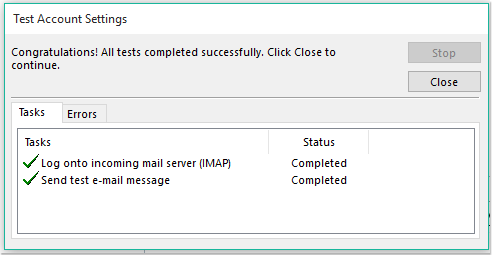
10. 然後您會看到一個顯示“您已完成設置!”的畫面。點擊結束按鈕以關閉它。
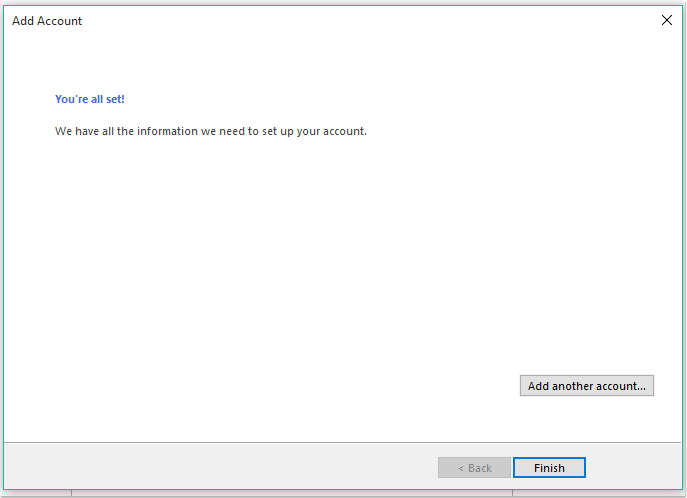
11. 現在,您的Gmail帳戶已成功添加到Outlook中。
最佳辦公室生產力工具
最新消息:Kutools for Outlook 推出免費版本!
體驗全新 Kutools for Outlook,超過100項精彩功能!立即下載!
🤖 Kutools AI :採用先進的AI技術輕鬆處理郵件,包括答覆、摘要、優化、擴充、翻譯及撰寫郵件。
📧 郵件自動化:自動回覆(支援POP及IMAP) / 排程發送郵件 / 發送郵件時根據規則自動抄送密送 / 自動轉發(高級規則) / 自動添加問候語 / 自動分割多收件人郵件為個別郵件 ...
📨 郵件管理:撤回郵件 / 根據主題等方式阻止詐騙郵件 / 刪除重複郵件 / 高級搜索 / 整合文件夾 ...
📁 附件專業工具:批量保存 / 批量拆離 / 批量壓縮 / 自動保存 / 自動拆離 / 自動壓縮 ...
🌟 介面魔法:😊更多精美與酷炫表情符號 /重要郵件來臨時提醒 / 最小化 Outlook 而非關閉 ...
👍 一鍵便利:帶附件全部答復 / 防詐騙郵件 / 🕘顯示發件人時區 ...
👩🏼🤝👩🏻 聯絡人與日曆:從選中郵件批量添加聯絡人 / 分割聯絡人組為個別組 / 移除生日提醒 ...
以您偏好的語言使用 Kutools,支援英語、西班牙語、德語、法語、中文及超過40種其他語言!
只需點擊一次,即可立即解鎖 Kutools for Outlook。別等了,現在下載提升您的工作效率!


🚀 一鍵下載 — 獲取全部 Office 插件
強力推薦:Kutools for Office(5合1)
一鍵下載五個安裝程式,包括 Kutools for Excel, Outlook, Word, PowerPoint及 Office Tab Pro。 立即下載!
- ✅ 一鍵便利:一次操作即可下載全部五套安裝包。
- 🚀 隨時處理任何 Office 任務:安裝您需求的插件,隨時隨地。
- 🧰 包含:Kutools for Excel / Kutools for Outlook / Kutools for Word / Office Tab Pro / Kutools for PowerPoint